元のパスワードを紛失した場合、または変更する場合は、このトピックの手順を使用して、Horizon Cloud Connector アプライアンスの root または ccadmin ユーザーのパスワードをリセットします。
Horizon Cloud Connector の root パスワードをリセットする
root のパスワードをリセットするには、アプライアンスの再起動シーケンスで特定のパラメータを設定する必要があります。
- vSphere Client を使用して、Horizon Cloud Connector 仮想アプライアンスのコンソールを起動します。コンソール ウィンドウ内をクリックして、コンソールでカーソルをアクティブにします。
- vSphere Client を使用して、アプライアンスを再起動します。OS のスプラッシュ画面が表示されたら、e を入力して GNU GRUB エディタを開きます。
注: OS のスプラッシュ画面は瞬間的に表示されるため、すばやく e を入力する必要があります。GNU GRUB エディタを開くことができない場合は、アプライアンスを再起動して再試行してください。
- GNU GRUB エディタで、
linuxで始まる行を見つけます。この行の最後にスペースを追加し、その後にrw init=/bin/bashを追加します。次のスクリーンショットは、行を変更した後の GNU GRUB エディタの例を示しています。
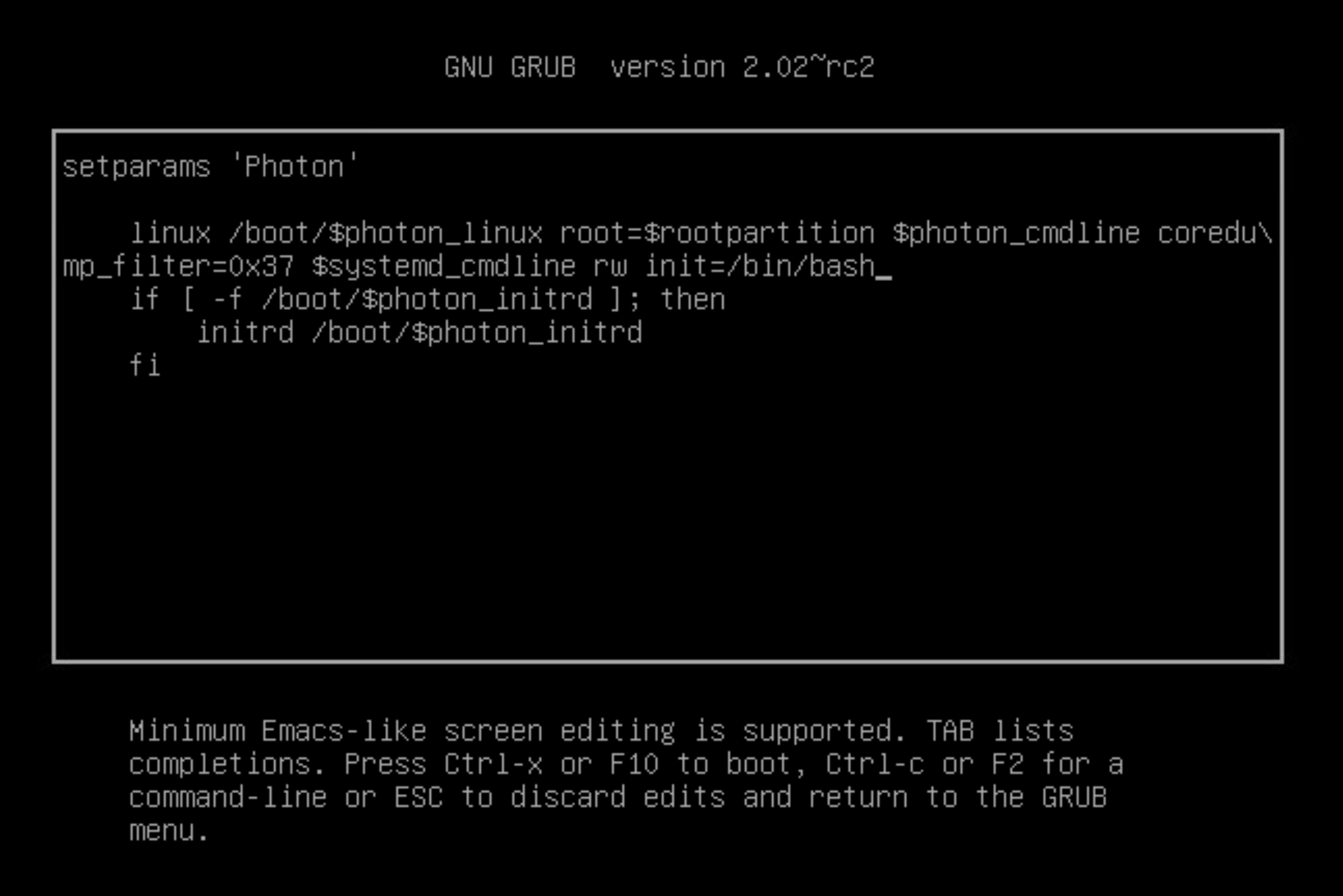
- F10 を押して、アプライアンスの再起動を再開します。
- コマンド プロンプトで、次のコマンドを実行します。
pam_tally2 --user=root --reset
- コマンド プロンプトで、
passwdを入力します。新しいrootパスワードを入力し、もう一度入力します。注: 新しいパスワードが強力なパスワードのセキュリティ基準を満たしていることを確認します。パスワードは 8 文字以上で、少なくとも 1 つの大文字、1 つの数字、および 1 つの特殊文字を含んでいることを確認します。パスワードのリセットが完了すると、次の出力が表示されます。passwd: password updated successfully
- 次の一連のコマンドを実行します。
umount / reboot -f
アプライアンスが再起動した後、新しい root パスワードを使用してログインできます。
Horizon Cloud Connector の ccadmin パスワードをリセットする
ccadmin ユーザーとしてログインできない場合は、次の手順を使用して ccadmin のパスワードをリセットします。たとえば、認証エラーが複数回発生すると、ccadmin アカウントは自動的にロックされます。
- vSphere Client を使用して Horizon Cloud Connector 仮想アプライアンスのコンソールを起動し、
rootユーザーとしてアプライアンスにログインします。 - 次のコマンドを実行します。
pam_tally2 --user=ccadmin --reset
ccadminアカウントの新しいパスワードを設定します。passwd ccadmin
注: 新しいパスワードが強力なパスワードのセキュリティ基準を満たしていることを確認します。パスワードは 8 文字以上で、少なくとも 1 つの大文字、1 つの数字、および 1 つの特殊文字を含んでいることを確認します。